Apple-Video und etwas Feintuning
Time Machine Backups einrichten und optimieren
Der Apple Support erklärt in seiner neuesten Videoveröffentlichung, wie man seinen Mac mithilfe von Time Machine regelmäßig automatisch sichert. Die Backups mit Time Machine werden unter macOS Monterey automatisch einmal pro Stunde ausgeführt. Bei der Wiederherstellung habt ihr dann die Auswahl zwischen stündlichen Backups für die vergangenen 24 Stunden, täglichen Backups für den vergangenen Monat und wöchentlichen Backups für alle vorherigen Monate.
Die fehlende Möglichkeit, auf den automatischen Rhythmus der Backups Einfluss zu nehmen, hat in der Vergangenheit nicht nur für Kritik gesorgt, sondern auch Anwendungen wie den TimeMachineEditor hervorgebracht. Mit dem für Herbst angekündigten macOS Ventura will Apple selbst hier mehr Optionen bieten und integriert die Möglichkeit, innerhalb eines vorgegebenen Rahmens selbst zu bestimmen, wie oft die Time-Machine-Backups erstellt werden.
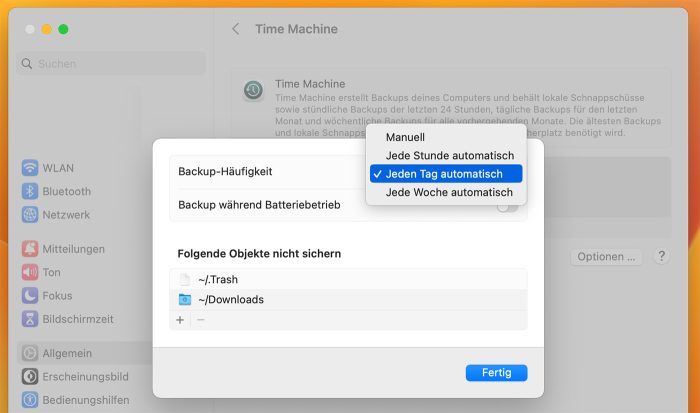
Das Optionen-Fenster im Bereich Time Machine in den Systemeinstellungen erlaubt es dann erstmals, ohne zusätzliche Hilfsmittel auf die Backup-Häufigkeit Einfluss zu nehmen. Alternativ zum Standard „Jede Stunde automatisch“ könnt ihr dann auch festlegen, dass der Rechner nur einmal am Tag oder lediglich jede Woche automatisch über Time Machine gesichert wird. Welche Einstellung hiervon für euch die Beste ist, hängt von verschiedenen Faktoren ab. Unterm Strich gilt die Faustregel, je häufiger desto besser.
Und wenn wir schon im Optionen-Fenster sind, wollen wir gleich noch auf die in unserem Screenshot sichtbaren Einträge im Bereich „Folgende Objekte nicht sichern“ hinweisen. Den Ordner Downloads kann man beispielsweise von Time Machine Backups ausnehmen, wenn man regelmäßig viele Daten aus dem Internet lädt, die für sich aber völlig unerheblich sind und bei Backups nur für unnötiges Datenaufkommen sorgen. Weiterführende Erklärungen zu diesem Thema hat Apple hier veröffentlicht.
Darauf warte ich schon lange. Dieses ewige auto speichern nervt. Leider ist mein Macbook pro aus Mitte 2015. Fällt also raus.
Von dem „Autospeichern“ merkt man doch idR. überhaupt nichts. Da nervt rein gar nichts.
Als ITler mit über 30 Jahren Berufserfahrung sehe ich die neuen Einstellungen kritisch und fand es immer gut, daß Apple standhaft bei der IMHO sehr sinnvollen, stündlichen Frequenz geblieben ist. Ich habe zig-mal heulende und am Boden zerstörte Menschen erlebt, die glaubten, ihren Backup korrekt konfiguriert zu haben, nur um im Desasterfall dann erkennen zu müssen, daß sie wichtige Daten verloren haben, weil sie die Systematik doch nicht durchschaut hatten. Als ITler entwickelt man da mit den Jahren ein dickes Fell, denn „Kein Backup, kein Mitleid“. Und ein falsch oder schlecht konfigurierter Backup ist am Ende des Tages „Kein Backup“.
Schön für den pro. Finde ich aber übertrieben. Kostet unnötige Ressourcen Sörens stündlich laufen zu lassen. Einmal am Tag reicht es aus. Es sind Privatanwender. Firmen nutzen da eh professionelle Software.
Einmal am Tag mag bei dir reichen, meine Frau würde mich lynchen wenn ihre Word und Excel Dokumente die sie im Laufe eines Tages, auch als Privatanwenderin, erstellt hat weg wären.
So sieht es aus
Bezog sich auf den ersten Post.
Unterschreibe ich gern.
Du unterstellt das die Menschen ihr Backup ausgeschaltet haben, darum geht es hier gar nicht.
Als ebenfalls it ler ist meine Meinung lieber ein Backup das täglich oder wöchentlich läuft als gar keines. Ich kenne einige die machen ein Timemachine Backup nur wenn sie die vorgesehene usb Platte einstecken
„Kein Backup, kein Mitleid“
Das sehe ich mittlerweile im familären Umfeld auch so. Wenn jemand kein Backup hat oder es ausgeschaltet hat mache ich nicht mal mehr den kleinen Finger krumm um ihm zu helfen. Dann wird im Problemfall (meist bei Windowsrechnern) rigeros neu installiert und ihre Daten sind halt futsch.
Und wenn dann bei diesen Leuten der nächste Rechnerkauf ansteht erfolgt oft, auf meinen Rat, ein Wechsel auf Mac mit automatischen Time Machine Backup. Einfacher gehts nicht.
Schlauer wäre es, wenn Apple bei den Backups schauen würde ob Änderungen stattgefunden haben. Was eigentlich ja der Fall ist, jedoch wird auch ein Ordner mit Zeitstempel erstellt und auf dem Backup abgelegt wenn keine Daten geändert wurden. Das füllt einfach das Backup mit unnötigen Verzeichnissen die bei einer Wiederherstellung nicht helfen.
Das ist mir aufgefallen, als ich am Wochenende ein neues TM-Backup auf einer neuem Platte gestartet habe und den Mac am Abend laufen liess. Am nächsten Tag hatte ich für jede Stunde ein Verzeichnis ohne jegliche Änderungen der Daten im TM-Backup.
…und dann macht TimeMachine das nächste Backup, das man vor drei Jahren begonnen hat und teilt einem lapidar mit, dass bei der Überprüfung ein Fehler aufgetreten ist, das TimeMachine Backup kaputt und nicht mehr verwendbar ist und man ein neues anlegen soll.
Nein. Ich verlasse mich leider nicht mehr auf dieses Instrument.
Stimme ich zu – oder sind wir die einzigen mit diesem Problem?
Nun ja – da man sehr viele Hilfestellungen zu TimeMachine-Backup retten findet, gehe ich nicht davon aus.
Das ist bei Apple üblich.
„Es ist ein Problem aufgetreten, Die Operation konnte nicht abgeschlossen werden“.
„OK“.
Ich kann auf eine bestehende Festplatte für Backups nicht mehr zugreifen. Die Festplatte ist partitioniert um weitere Daten darauf abspeichern zu können. TimeMachine nennt immer die Meldung „Backup-Volume“ voll, aber löschen kann ich es nicht. Eine neue Festplatte lässt sich allerdings für ein Backup nicht auswählen. Ich finde dazu leider keine Lösung im Netz… Hat da irgendjemand eine Ahnung? Danke
Das TM-Backup ist ein sparsebundle, d.h. eine riesige Datei – wenn die Platte voll ist, kann diese Datei nicht vollständig gespeichert werden -> Backup wertlos, Platte bzw. Partition muß neu formatiert werden.
Genauso bei zu wenig Speicherplatz mit FileVault-gesicherten Platten -> Daten weg.
Deshalb die Systemwarnung vor abnehmendem Speicherplatz bitte stets beherzigen!
Genau da ist nämlich auch das Problem, unter anderen, von Time Machine. Vor dem Anlegen des Backups wird nicht der vorhandene Speicherplatz geprüft und im Zweifelsfall ist das vorhandene Backup nicht zu gebrauchen.
Ist für den Normal-User eher nicht zu verstehen, da ja damit geworben wird, daß alte Backups überschrieben werden.
Das System ist einfach nicht so zuverlässig, wie es sein sollte.
Ich finde es schon sehr wichtig ist doch ok es stündlich ausführen zu lassen. Wer es nicht will, einfach die Festplatten auswerfen, aber:
Kein Backup, kein Mitleid (wenn Datenverlust).
Schon echt traurig, dass im Video die physische Verbindung notwendig ist. Wie Schön kabellos lief es doch mit der Apple eigenen TimeCapsule! Nach wie vor ein für mich überhaupt nicht nachvollziehbarer Schritt diese Hardware Linie zu terminieren…
Hier laufen Time Machine Backups von 3 Macbooks auf ein Synology NAS seit Jahren völlig problemlos, im Hintergrund, man merkt davon nichts.
Und ja es wurde auch schonmal ein Backup restored als bei einem Macbook ein Problem mit dem Mainboard auftrat. Auch völlig problemlos. Und da war ich heilfroh über das stündliche Backup denn es hat mir einen Tag Arbeit gerettet.
Hallo, kann man ältere Backups einfach löschen? Also die Ordner mit den Zeitstempeln? Sichert jedes Backup alles wieder erneut? Oder wird bei Wiederherstellung aus allen Ordner gezogen?
Hoffe ihr wisst was ich meine.. Danke.. :-)
Mir fehlt immer noch eine Lösung die iCloud Dateien mit in das Backup zu packen. Aktuell hab ich einen iMac mit 1,2TB und habe es so ei gestellt das alles immer auf dem Rechner verbleibt. Jedes Bild wird heruntergeladen und ins TimeMaschine Backup gepackt.
Da habe ich übrigens nicht nur eine Platte sondern rolliere mehrere.
Will ich mir jetzt ein MacBook kaufen mit z.B. nur noch 254GB SSD bleiben die meisten Bilder und Dateien in der iCloud liegen und wandern dadurch auch nicht ins Backup der TM.
Und nein, iCloud ist kein Backup …
Gibt es da keine Lösung?
https://freefilesync.org/